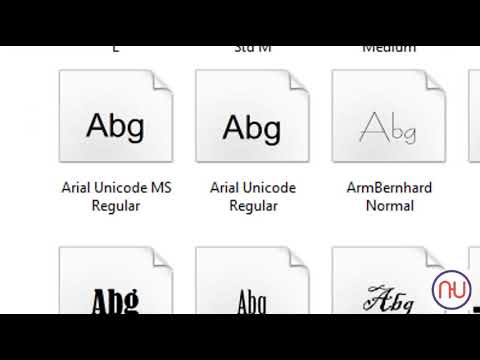AVCHD- ը, որը հատուկ նախագծված է տեսախցիկների և թվային տեսախցիկների համար HD տեսանյութեր ձայնագրելու համար, հատուկ ֆայլի ձևաչափ է, որը պահանջում է AVCHD նվագարկիչ: Եթե ցանկանում եք այն բացել ձեր Mac/PC կամ iPhone/iPad/Android և այլ նվագարկիչներով, գուցե անհրաժեշտ լինի այն փոխակերպել իրենց հետ համատեղելի ձևաչափի: Օգտագործելով VLC նվագարկիչը ՝ կարող եք AVCHD ֆայլերը կարճ ժամանակում փոխարկել MP4- ի:
Քայլեր

Քայլ 1. Բացեք ձեր VLC Media Player- ը:

Քայլ 2. Սեղմեք VLC- ի վերին ձախ անկյունում գտնվող «Մեդիա» կոճակը:
Այնուհետև կտտացրեք Փոխարկել/Պահել:

Քայլ 3. Օգտագործեք Ավելացնել կոճակը `ավելացնելու այն, ինչ ցանկանում եք փոխարկել:
Ընտրեք մեկ կամ մի քանի ֆայլ և կտտացրեք Փոխարկել/Պահել:

Քայլ 4. Ընտրեք MP4 ելքային ձևաչափը պրոֆիլից:
Կան նաև այլ ընտրություն հատուկ սարքերի համար, ինչպիսիք են iPhone/iPad/Android:

Քայլ 5. Կտտացրեք Փնտրել ՝ նպատակակետի ֆայլը ընտրելու և ֆայլը վերանվանելու համար:

Քայլ 6. Սեղմեք Start ՝ ձեր AVCHD տեսանյութը MP4- ի փոխարկելու համար:
Խորհուրդներ
- VLC- ը բաց կոդով, միջլատֆորմային մեդիա նվագարկիչ է, որը համատեղելի է գրեթե բոլոր տեսա աուդիո ձևաչափերի հետ, այնպես որ կարող եք ցանկացած տեսանյութ փոխարկել VLC Media Player- ով:
- Եթե ցանկանում եք փոխարկել ձեր տեսախցիկում կամ տեսախցիկում պահվող AVCHD ֆայլերը, կարող եք օգտագործել տեսախցիկի մալուխը `ձեր տեսախցիկը կամ տեսախցիկը ձեր համակարգչին միացնելու համար: Ձեր համակարգիչը ձեր սարքը հայտնաբերելուց հետո կարող եք պատճենել AVCHD ֆայլը ձեր աշխատասեղանին կամ այլ թղթապանակում, այնուհետև հետևել վերը նշված գործընթացին: